提升攝影技巧的 6 個 iPhone 相機技巧
Apple 最新的 iPhone 包含多項值得使用的主要相機功能,例如肖像模式和攝影風格。但如果您只想使用標準照片模式,仍然有一些工具和設定可以改善您的照片構圖,並幫助您使用更傳統的技術拍攝完美的照片。

無論您是新iPhone 的擁有者還是想要升級攝影遊戲的長期用戶,這裡都有iOS 中值得檢查和嘗試的六種相機工具和設定與。
1。使用三分法
一段時間以來,Apple 的相機應用程式包含了一些可選設置,可以幫助您排列鏡頭。這些設定中最重要的是網格工具,在應用三分法時應使用該工具。它將照片的框架劃分為具有兩條水平線和兩條垂直線的網格,形成九個相等的部分。

三分法則有助於引導觀看者的眼睛看到照片中最重要的部分,並創建更和諧的構圖。以下是如何在觀景窗上疊加網格。
- 開啟 iPhone 上的「設定」應用程式。
- 向下捲動並點選「相機」。
- 在「合成」部分,打開網格旁的開關。
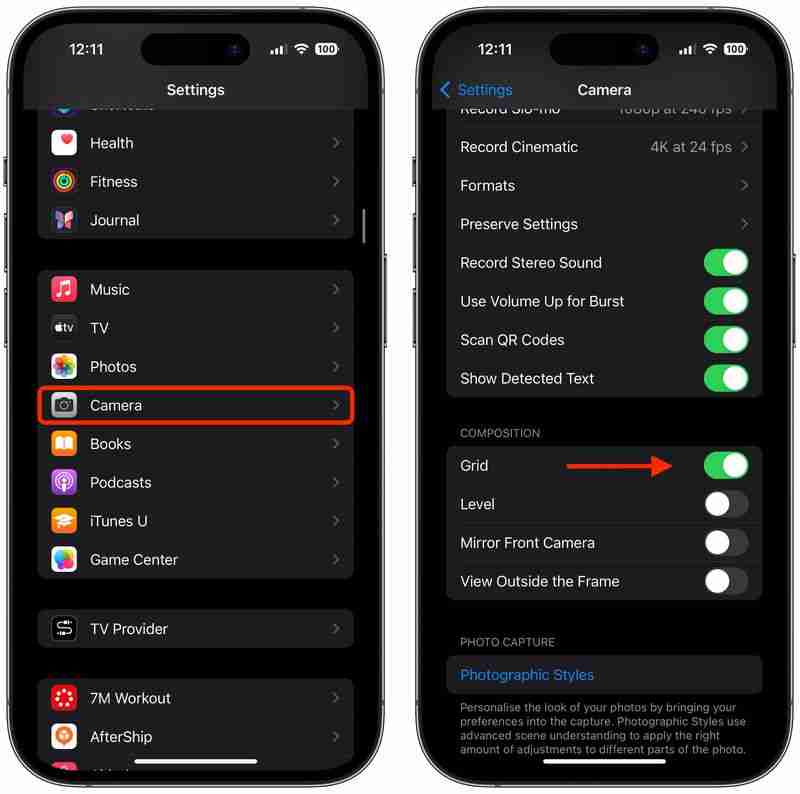
這裡有五件事需要注意使用網格時請記住以下規則
- 確定關鍵元素:首先,確定要拍攝的場景中的主要主題或元素。這些可以是人、建築物、樹或任何焦點。
- 定位主題:沿著線條或線條相交的點放置這些關鍵元素。例如,如果您要拍攝一個人的照片,您可以將它們放置在其中一條垂直線上,而不是放置在畫面的中心。
- 水平元素:對於像水平線這樣的水平元素一幅風景畫,將它們與其中一條水平線對齊。要獲得更引人注目的天空,請將地平線放在較低的線上。要更加強調陸地或海洋,請將其放在上面的線上。
- 平衡影像:使用三分法則來平衡您的照片。如果您將一個主題放在左側,請考慮在右側放置一些不太重要的東西,以創造平衡感。
- 實驗:雖然三分法則是一個指導原則,但它並不是一個嚴格的規則。請隨意嘗試,看看移動畫面中的元素如何改變照片的效果。
2.拉直自上而下的拍攝
如果您要從上方拍攝一盤食物或地面上的裝飾品等物體的照片,請考慮使用相機水平儀,因為它可以幫助您拍攝平衡的鏡頭,而無需使用三腳架臂或安裝座。它對於拍攝您正上方的物體也很有用,例如天花板或天空中的物體。
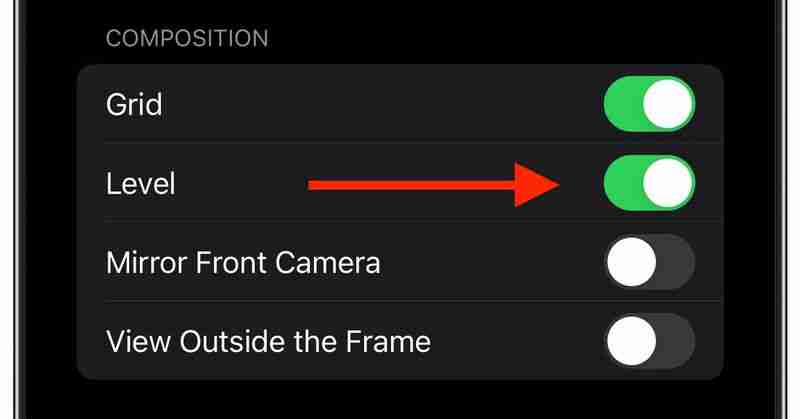
相機級工具曾經是相機級工具的一部分網格疊加層的功能,但蘋果在iOS 17 中分離出了該功能,現在它有了自己的開關:打開iPhone 上的“設定”應用,選擇“相機”,然後打開“等級”旁邊的開關。現在您可以使用它了。
- 開啟相機應用程序,然後使用快門按鈕上方的滑動選單將拍攝模式設為照片、人像、方形或縮時攝影。
- 將相機指向主體的正上方(如果您要拍攝的主體/場景位於您的上方,則將相機指向正上方)。
- 將浮動十字準線與透過調整手機相機的角度,將十字線固定在螢幕中央。當完美對齊時,十字準線都會發出黃光。
- 點選快門鈕進行拍攝。
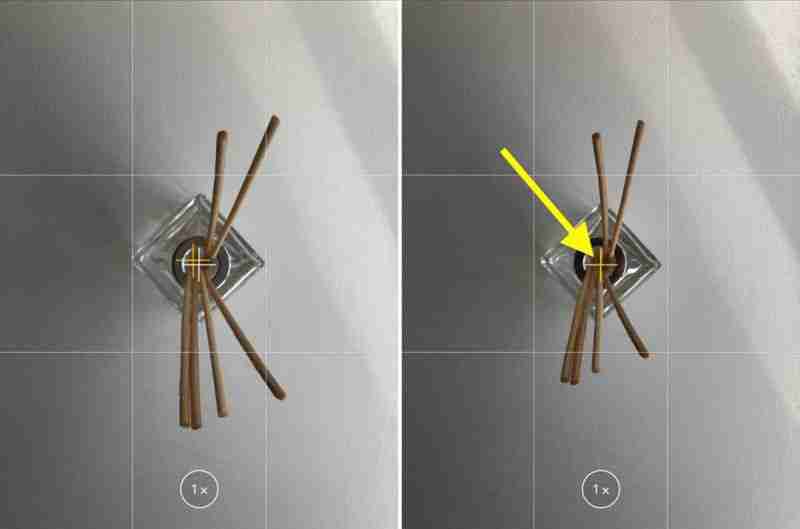
3.拉直水平拍攝
透過將水平儀工具設為iOS 17 中的單獨選項,Apple也為更傳統的直拍照片提供了額外的水平水平儀。

開啟「水平」選項後,當您的 iPhone 偵測到您正在排隊等候時,螢幕上會出現一條水平線。直接拍攝,然後您將設備稍微傾斜到水平位置之外。當您的手機處於水平狀態時,該線會顯示為白色,一旦達到水平方向,該線就會變成黃色,表示成功。

啟用水平設定(設定➝相機➝水平儀),親自試試看。打開相機應用程式並嘗試以直角拍攝拍攝對象,您應該會在取景器中央看到虛線。向上拉直角度以連接線條並形成一條黃線。
水平彈出視窗僅短暫出現,並且僅在接近水平的狹窄角度範圍內(縱向或橫向)出現,因此當您有意嘗試在以下位置拍照時,它不會突然彈出一個角度。
4。連拍照片
連拍模式是指 iPhone 上的相機以每秒 10 張的速度快速連續拍攝一系列照片。這是拍攝動作場景或意外事件的好方法,因為您總是更有可能獲得想要的照片。

要以連拍模式拍攝,請前往“設定”➝“相機”並開啟“使用調高音量進行連拍”,然後在相機應用程式中長按調高音量按鈕,您的iPhone 就會拍攝一系列照片快速連續的照片。請注意,只要按住音量按鈕,螢幕快門按鈕內的計數器就會增加。這表明當前連拍中捕獲了多少張照片。當您想要結束連拍時,只需將手指從音量上移開即可。
當您拍攝一系列連拍照片時,它們會自動出現在照片應用程式中的相簿名稱連拍下。您也可以在主照片庫中找到它們。點擊連結了解如何在「照片」應用程式中查看和選擇最佳連拍照片。
5.鏡像您的自拍照
當您使用iPhone 的相機應用程式進行自拍照時,它會自動翻轉(或鏡像)圖像,使其成為您在拍攝之前在預覽中看到的鏡像影像的倒置版本。
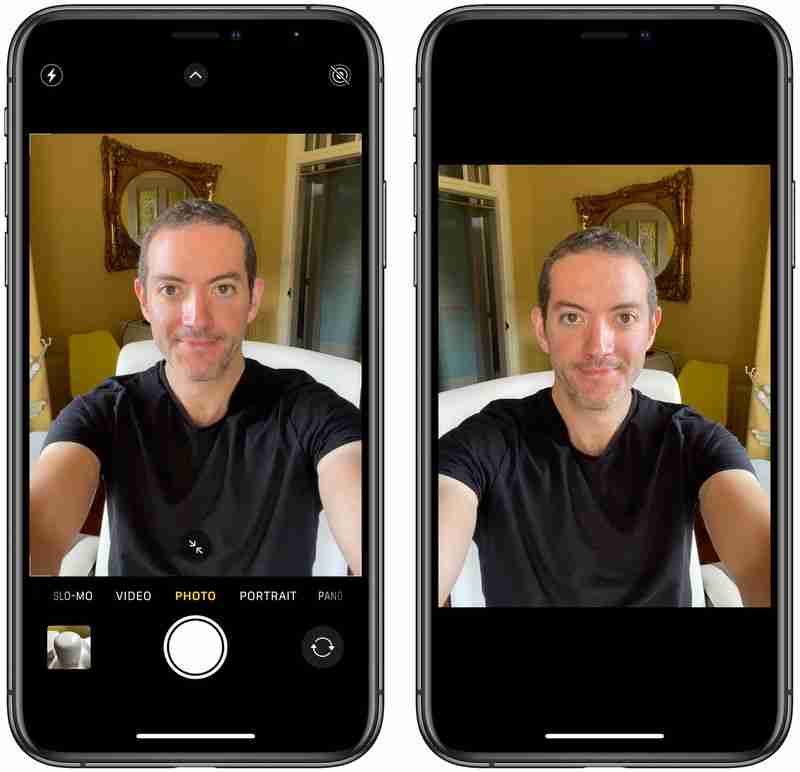
這可能看起來很奇怪,因為它與如何進行拍攝有很大不同自拍看看。這也可能很煩人,因為大多數第三方社群媒體應用程式都會自動拍攝鏡像自拍照,這意味著您更有可能習慣鏡像功能,而不是 iPhone 拍攝的翻轉自拍照。
幸運的是,您可以更改相機應用程式的預設行為,這意味著您可以獲得您可能更習慣看到的鏡像自拍照。操作方法如下。
- 啟動「設定」應用,然後向下捲動並選擇相機。
- 將鏡面前置鏡頭旁的開關切換到綠色「開啟」位置。
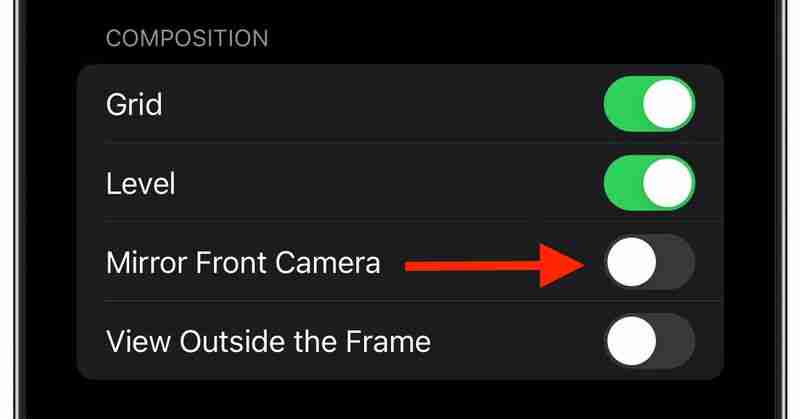
僅此而已。從現在開始,當您使用相機應用程式拍攝自拍照時,您將拍攝與在應用程式預覽模式中看到的相同的照片。
6.查看框外
在iPhone 11 及更高版本上,有一個可選的相機設置,可讓您查看照片框範圍之外的內容,以便您可以糾正照片(和影片)的對齊方式無需裁剪。
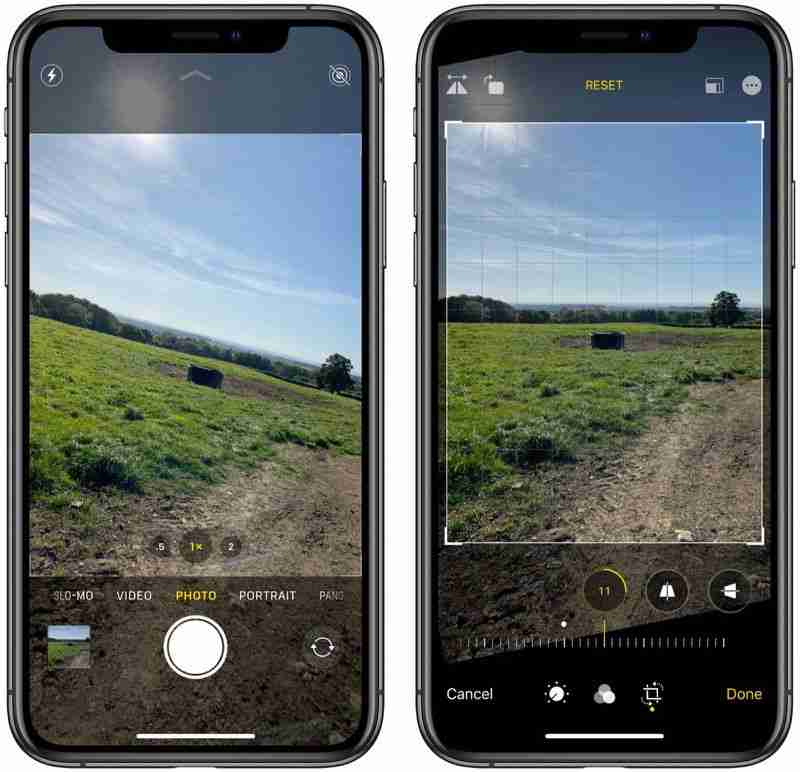
啟用「檢視框架外」設定後,使用無論是廣角鏡頭或長焦鏡頭,相機都會同時使用下一個最寬的感光元件向您顯示鏡頭視圖。因此,當您使用長焦鏡頭觀看時,廣角鏡頭處於活動狀態,而當您選擇廣角鏡頭時,超廣角鏡頭處於活動狀態。
- 開啟「設定」應用程式。
- 向下捲動並點選「相機」。
- 在「構圖」部分下,開啟「查看外部」旁的開關。框架。
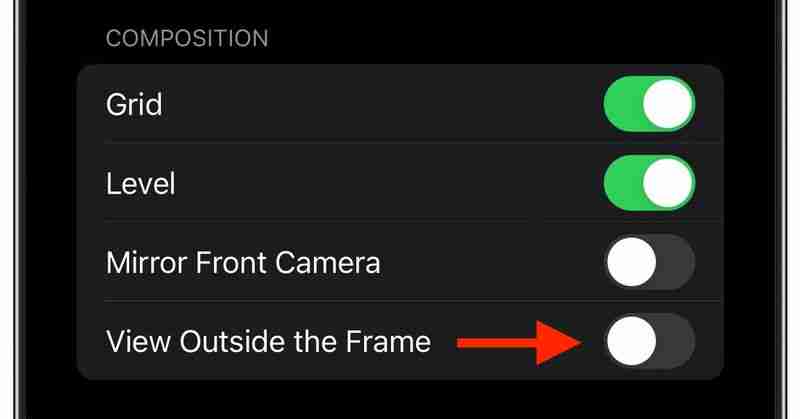
您可能需要嘗試調整縮放等級才能在鏡頭之間切換,但是當您相機介面變成半透明,顯示取景器外的周圍環境。
以上是提升攝影技巧的 6 個 iPhone 相機技巧的詳細內容。更多資訊請關注PHP中文網其他相關文章!

熱AI工具

Undresser.AI Undress
人工智慧驅動的應用程序,用於創建逼真的裸體照片

AI Clothes Remover
用於從照片中去除衣服的線上人工智慧工具。

Undress AI Tool
免費脫衣圖片

Clothoff.io
AI脫衣器

Video Face Swap
使用我們完全免費的人工智慧換臉工具,輕鬆在任何影片中換臉!

熱門文章

熱工具

記事本++7.3.1
好用且免費的程式碼編輯器

SublimeText3漢化版
中文版,非常好用

禪工作室 13.0.1
強大的PHP整合開發環境

Dreamweaver CS6
視覺化網頁開發工具

SublimeText3 Mac版
神級程式碼編輯軟體(SublimeText3)
 在2025年玩的最好的JRPG
Apr 11, 2025 am 11:39 AM
在2025年玩的最好的JRPG
Apr 11, 2025 am 11:39 AM
2025年,最好的JRPG(日本角色扮演遊戲)使用戲劇講故事和充滿活力的合奏表演來編織強大的體驗,在我們放下控制器後很長一段時間以來就與我們在一起。
 我們剛剛在Nintendo Switch 2上首次查看了ESHOP
Apr 03, 2025 am 09:11 AM
我們剛剛在Nintendo Switch 2上首次查看了ESHOP
Apr 03, 2025 am 09:11 AM
雖然Nintendo Direct關於Switch 2的直接只有一個小時的時間,但隨附的Deep Dives發布的提供了更多信息,並在備受期待的控制台上進行了更多信息,該控制台於2025年6月5日推出。
 iOS 18.5 beta中的所有新事物
Apr 03, 2025 am 09:01 AM
iOS 18.5 beta中的所有新事物
Apr 03, 2025 am 09:01 AM
蘋果今天為開發人員提供了即將進行的iOS 18.5更新的第一個Beta,以進行測試。 iOS 18上的工作開始隨著iOS 19的介紹而開始,幾個月內將介紹,因此iOS 18.5只有少數小的新壯舉
 評論:Ecovacs的X8 Pro Omni機器人現在與HomeKit合作
Apr 17, 2025 am 06:01 AM
評論:Ecovacs的X8 Pro Omni機器人現在與HomeKit合作
Apr 17, 2025 am 06:01 AM
在iOS 18.4的情況下,蘋果為HomeKit增加了對機器人真空吸塵器的支持。有一些支持物質的機器人真空吸塵器可以添加到與Siri一起使用的家庭應用程序中,包括來自Ecovacs的Deebot X8 Pro Omni。我一直在測試x8 pro omni th
 評論:DIO節點旨在將具有成本效益的Airplay揚聲器帶到您的整個房屋
Apr 15, 2025 am 06:12 AM
評論:DIO節點旨在將具有成本效益的Airplay揚聲器帶到您的整個房屋
Apr 15, 2025 am 06:12 AM
Dio是一家小型公司,專注於為Apple生態系統提供單一產品:一種低成本的Airplay揚聲器系統,即Dio Node。 Dio節點最初是作為眾籌的Indiegogo運動發起的,Dio節點開始運送給支持者LA
 iOS 18.4:訪問隱藏的環境音樂播放列表
Apr 04, 2025 pm 09:01 PM
iOS 18.4:訪問隱藏的環境音樂播放列表
Apr 04, 2025 pm 09:01 PM
在Apple的iOS 18.4軟件更新中,iPhone的控制中心選項中有一項新的環境音樂功能。它是免費使用的,不需要Apple Music訂閱。它也比大多數用戶更可定制
 使用這些技巧揭示MacOS查找器中的隱藏文件夾大小
Apr 17, 2025 am 01:11 AM
使用這些技巧揭示MacOS查找器中的隱藏文件夾大小
Apr 17, 2025 am 01:11 AM
在列表視圖中使用MacOS Finder時,您會看到單個文件的大小 - 但不是文件夾。該文件夾在大小列中顯示一對破折號( - )。 MacOS跳過默認計算文件夾大小以保持列表視圖快速,ESPEC
 Deltarune獲得了驚喜第3章和第4章的發布日期,在Nintendo Switch 2 Direct–他們很快就會推出
Apr 03, 2025 am 09:02 AM
Deltarune獲得了驚喜第3章和第4章的發布日期,在Nintendo Switch 2 Direct–他們很快就會推出
Apr 03, 2025 am 09:02 AM
Deltarune定於Nintendo Switch 2It發布將是發射日的標題,2025年6月5日發布將包括許多Nintendo Switch的全新章節第3章和第4章,是他們的手持式獨立機器,他們在其中享受了E Bevy e e ever






